Exploremos el inicio de sesión sin contraseña para WordPress, un dominio completamente nuevo al que se dirige el futuro.
Las contraseñas se extinguirán en un futuro próximo. Estaban destinados a reforzar la seguridad, pero terminaron creando más problemas que soluciones.
Comenzó con contraseñas seguras, seguidas de autenticación de dos factores, agregando clics adicionales (leer trabajo) con los que nadie quiere lidiar.
Hay otra solución que apareció recientemente, conocida como enlaces mágicos. Esto hará que ingrese su nombre de usuario y abra el enlace del correo electrónico en lugar de ingresar una contraseña.
Si bien es más seguro ya que solo tiene que proteger las cuentas de correo electrónico y aprovechar esa seguridad en cualquier otro lugar, no es el método más rápido.
Tabla de contenido
Inicio de sesión sin contraseña de WordPress
WordPress es fácil de usar para el usuario promedio de Internet, y toda esta simplicidad conlleva un mayor riesgo de seguridad. Y aunque puede exigir contraseñas seguras con iThemes Security, la idea es hacerlo sin esfuerzo y al mismo tiempo seguro.
En pocas palabras, iThemes Security es un protector de seguridad freemium imprescindible para su proyecto de WordPress. Viene como un complemento para ayudar a fortalecer la seguridad de WordPress con facilidad.
Si bien esta es una guía independiente, le ayudará si revisa primero nuestra revisión de iThemes Security Pro.
Además de innumerables funciones, iThemes Security Pro lo ayuda a implementar inicios de sesión biométricos fáciles de usar en su sitio web de WordPress. Ergo, puede usar estas funciones con Apple (Touch ID, Face ID), Android (huella digital, pin, patrón) y Windows (Windows Hello).
Si se aplica, los usuarios tendrán este aviso en la URL de inicio de sesión:
Esto le brinda una forma alternativa (y simple) de iniciar sesión en el sitio web de WordPress.
Descripción de las claves de acceso
Este método de inicio de sesión a través de claves de acceso utiliza las credenciales de autenticación local que ya usamos con los dispositivos que poseemos físicamente, como un teléfono inteligente o una Macbook.
Además de ser el método más fácil para desbloquear WordPress, este también es el más seguro.
Por ejemplo, existe una pequeña posibilidad de que pueda proporcionar el nombre de usuario y la contraseña a una página de inicio de sesión de WordPress similar (también conocida como phishing). Pero no existen tales lagunas con las claves de paso.
Las claves de acceso son compatibles con WebAuthn, una autenticación criptográfica que utiliza un par de claves públicas y privadas.
Las claves públicas se almacenan en la nube, mientras que las claves privadas residen en su dispositivo local. Entonces, cuando toma la huella digital en la página de inicio de sesión de WordPress, sabe que realmente es usted y lo envía al tablero.
En este caso, lo único que tienes que proteger es tu biometría frente al nombre de usuario y la contraseña, que un ciberdelincuente podría sustraer con phishing, etc.
Y si lo hace mejor, el desarrollo de WebAuthn ha contado con la participación de gigantes tecnológicos líderes como Google, Microsoft, Mozilla, Yubico, etc.
En resumen, es seguro y robusto.
Configuración de inicio de sesión biométrico
Aunque este método implementa una seguridad extremadamente sofisticada, la aplicación es sencilla.
Primero, necesita la suscripción iThemes Pro.
Posteriormente, dirígete a Seguridad > Configuración en el panel lateral del tablero de WordPress. Finalmente, active los interruptores para Inicio de sesión sin contraseña y Claves de paso.
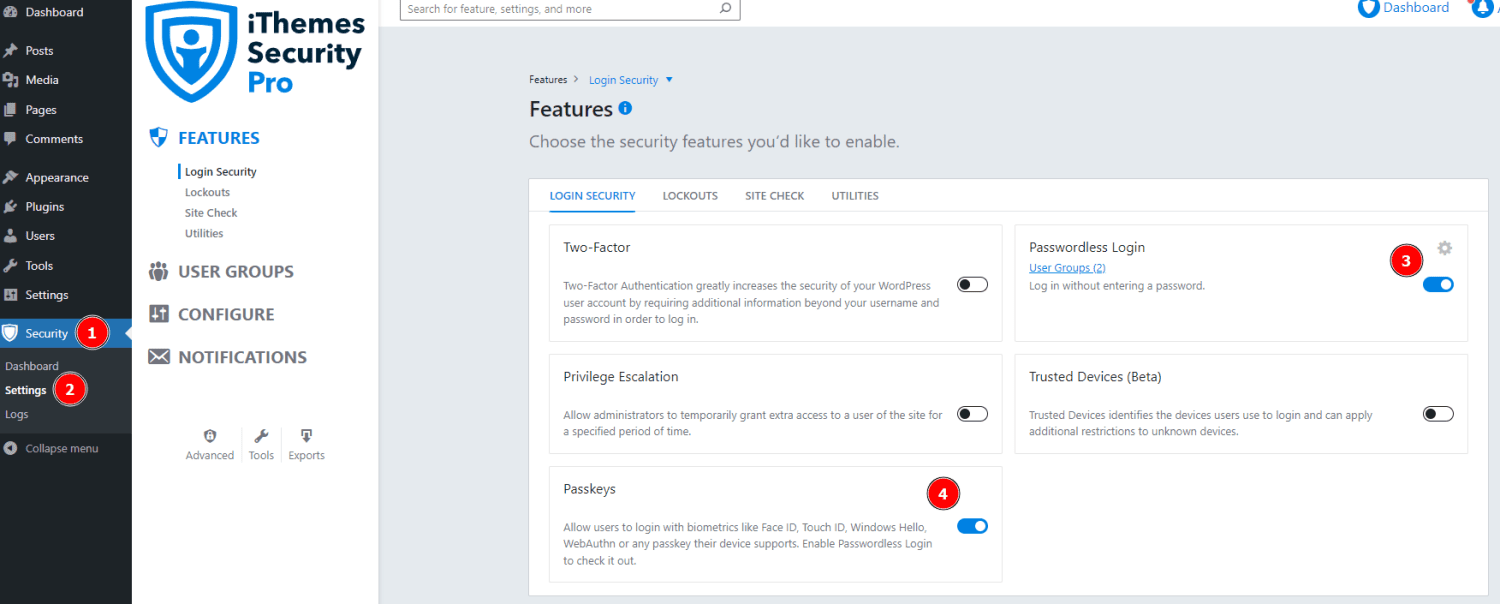
Sin las claves de acceso, el inicio de sesión permitiría el uso de enlaces mágicos. Pero esto se reemplazará con las claves de acceso si activa esto, a menos que active ambos (se analiza más adelante en esta sección).
Ahora el administrador selecciona los usuarios para esta nueva política de inicio de sesión. Esta opción se encuentra en la sección Grupos de usuarios del panel de iThemes Security Pro.
Puede seleccionar entre clases de usuarios predefinidas (administradores, autores, editores, suscriptores, etc.) o crear un lote personalizado con la opción Nuevo grupo.
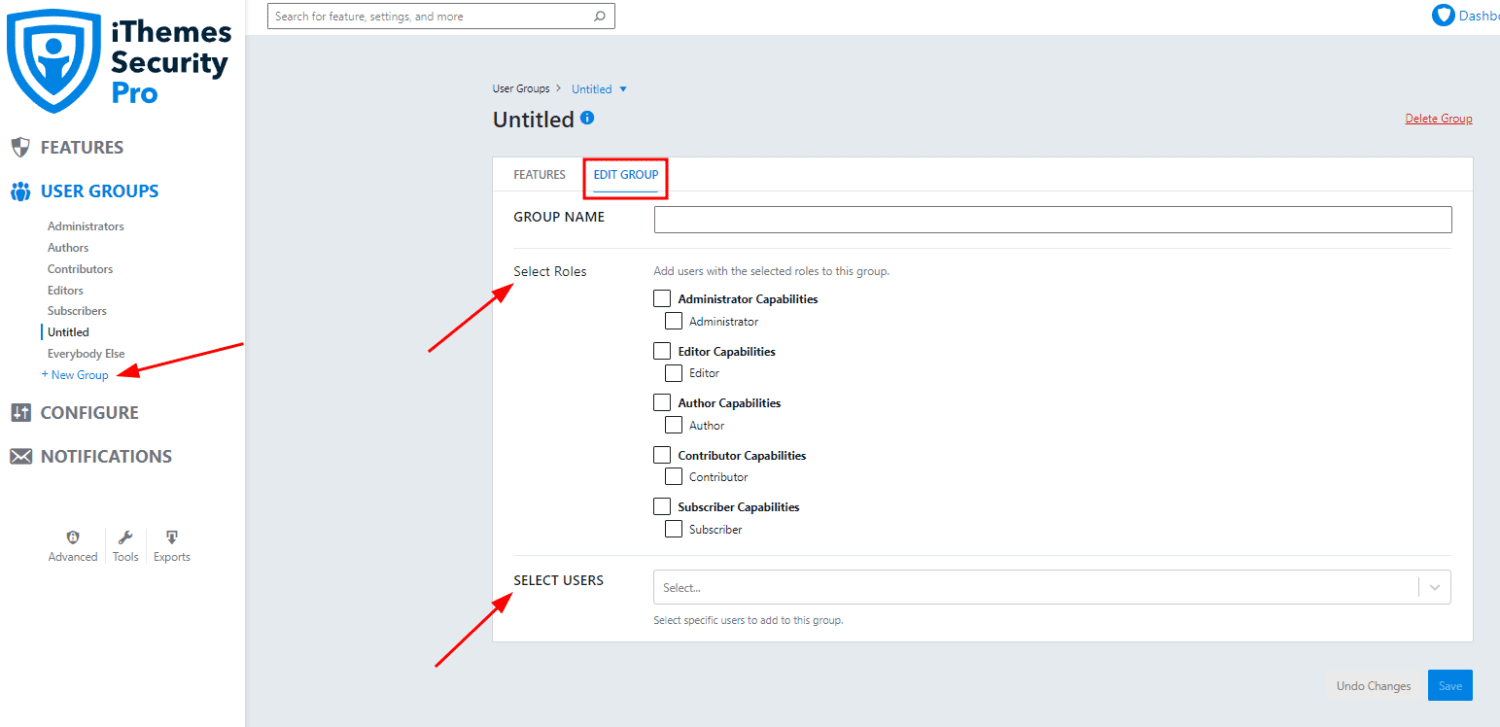
A continuación, el administrador impone el inicio de sesión sin contraseña para las categorías de usuarios seleccionadas:
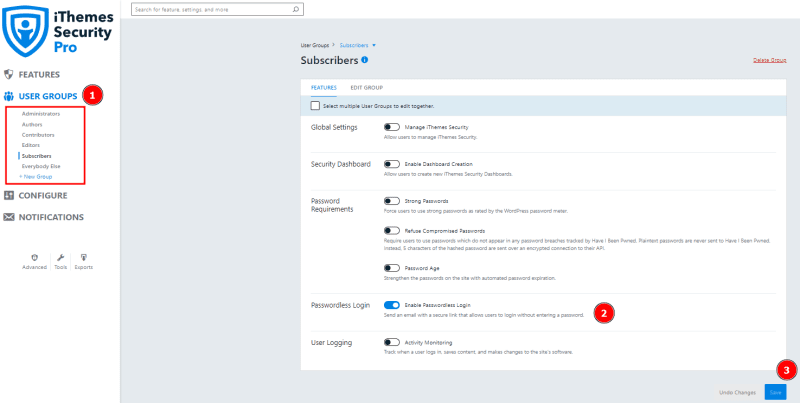
En particular, puede usar ambos (enlace mágico y clave de acceso) desde la pestaña Configurar> Seguridad de inicio de sesión en la seguridad de iThemes.
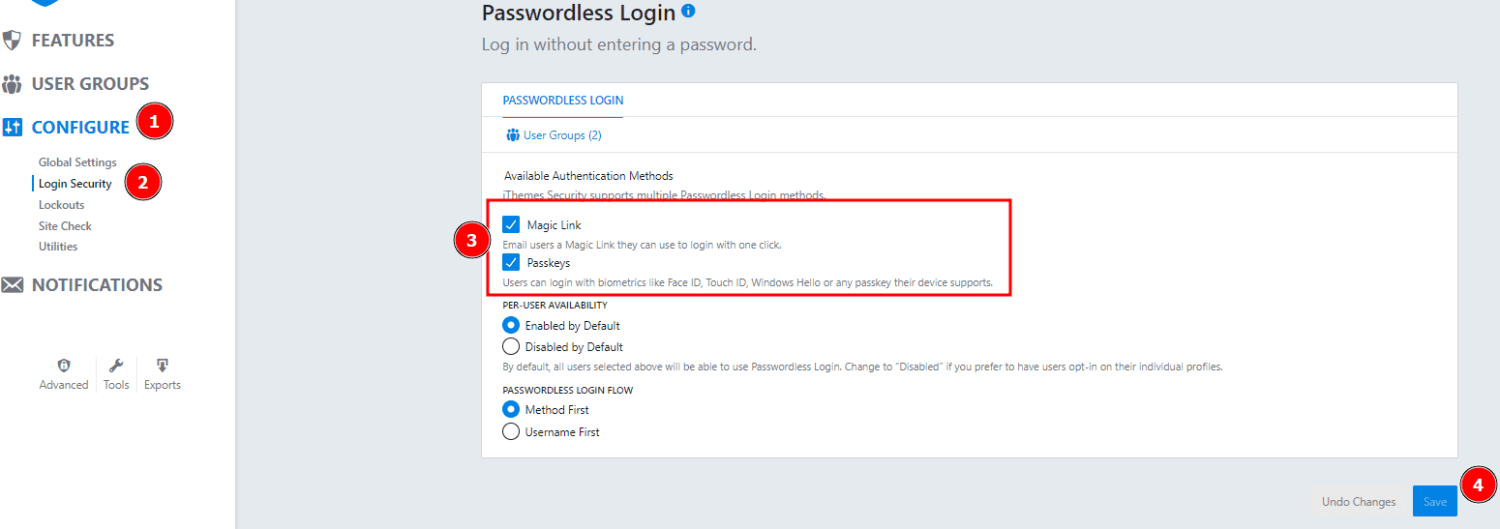
Ahora esto solicitará la URL de inicio de sesión con Email Magic Link o Use Your Passkey:
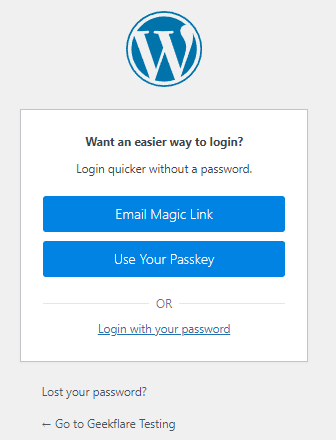
Al hacer clic en el enlace mágico, se enviará un correo de inicio de sesión a la dirección de correo electrónico registrada. Sin embargo, el segundo método mostrará un error desconocido a menos que establezca primero la clave de paso.
Uso de claves de paso
El primer paso para la configuración de la autenticación biométrica es usar el inicio de sesión con su contraseña, ubicado debajo del botón Use Your Passkey.
Al momento de escribir este artículo, no pude encontrar la opción de usar sin contraseña con los inicios de sesión de WordPress exclusivamente. Por lo tanto, es importante hacer cumplir una política de contraseña segura, porque de lo contrario un usuario aún puede usar una contraseña débil. Puede encontrar estas opciones en Grupos de usuarios > Funciones. Además, la antigüedad de la contraseña se puede establecer en Configurar > Seguridad de inicio de sesión > Requisitos de contraseñas.
Una vez que inicie sesión regularmente, se le pedirá a cada usuario que configure el inicio de sesión con clave de paso. Add Passkey lo llevará a las opciones según el dispositivo local.
Por ejemplo, me envió a Windows Hello en una PC con Windows 10.
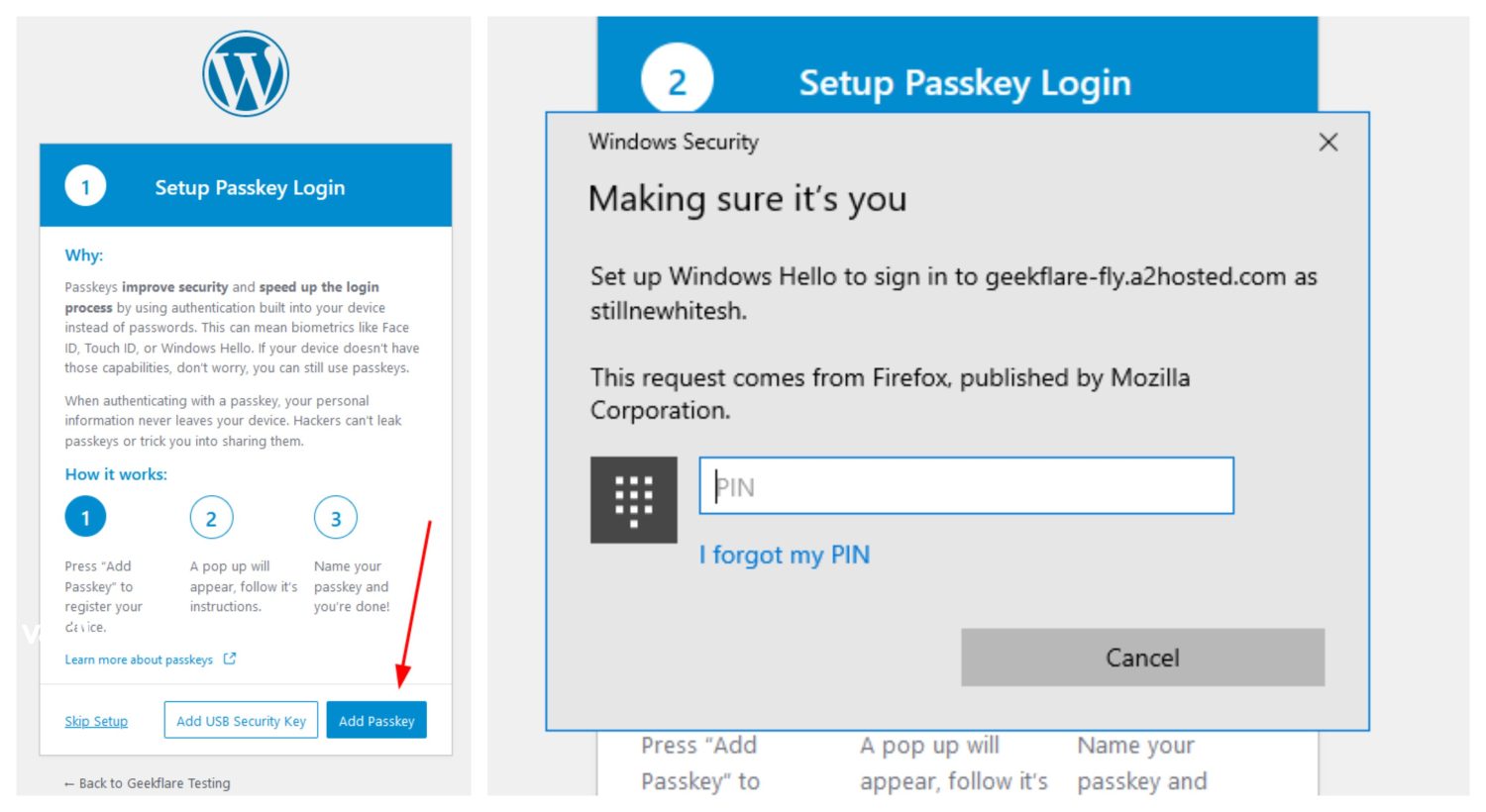
Después de ingresar el pin correcto, pude iniciar sesión solo con el nombre de usuario y el pin de inicio de sesión de Windows.
Del mismo modo, también se puede configurar una clave de acceso en Android (o iOS):
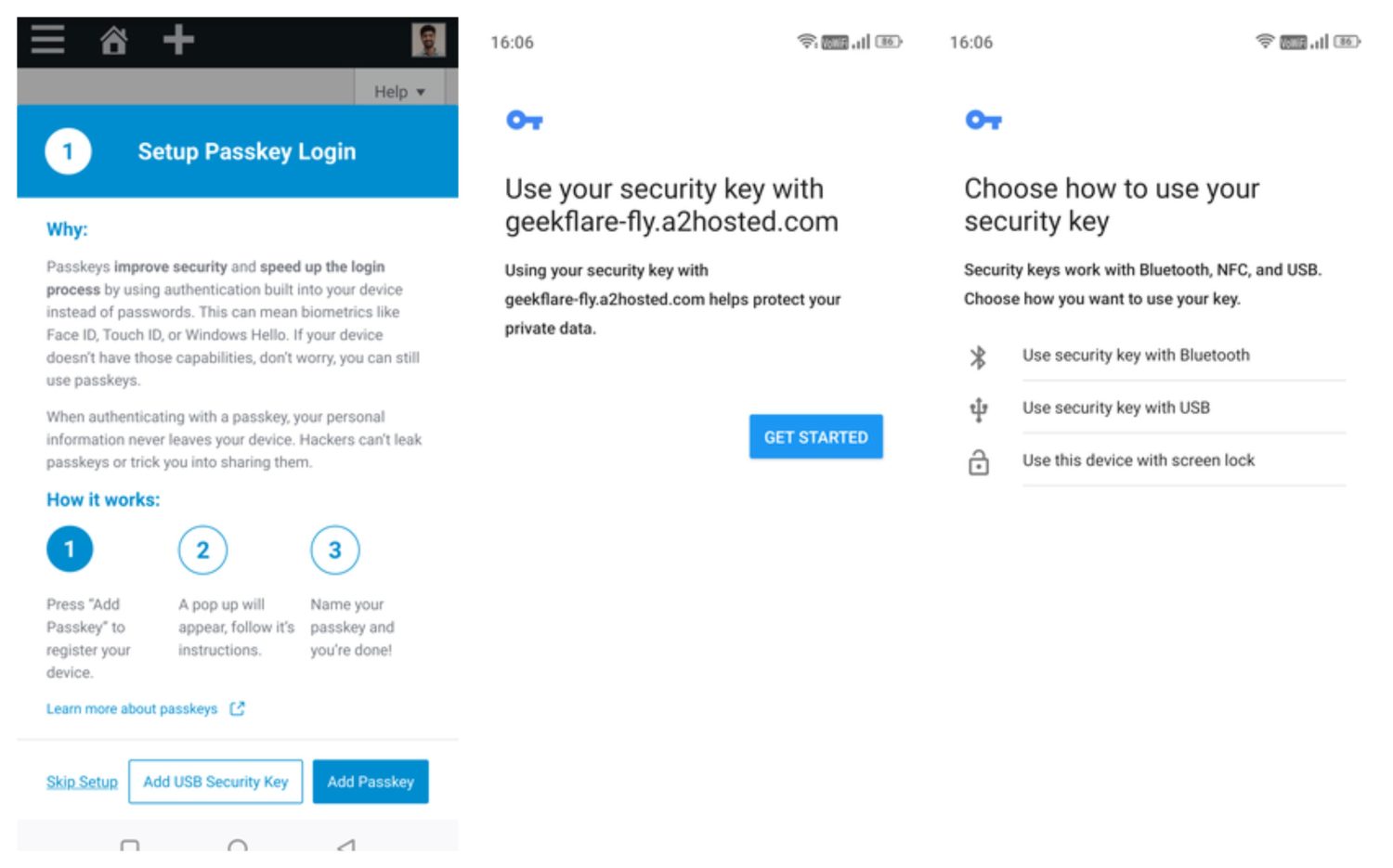
En particular, esto no volverá a aparecer si un usuario opta por la opción Omitir configuración. En ese caso, se pueden configurar claves de acceso en la sección de perfil de usuario de WordPress.
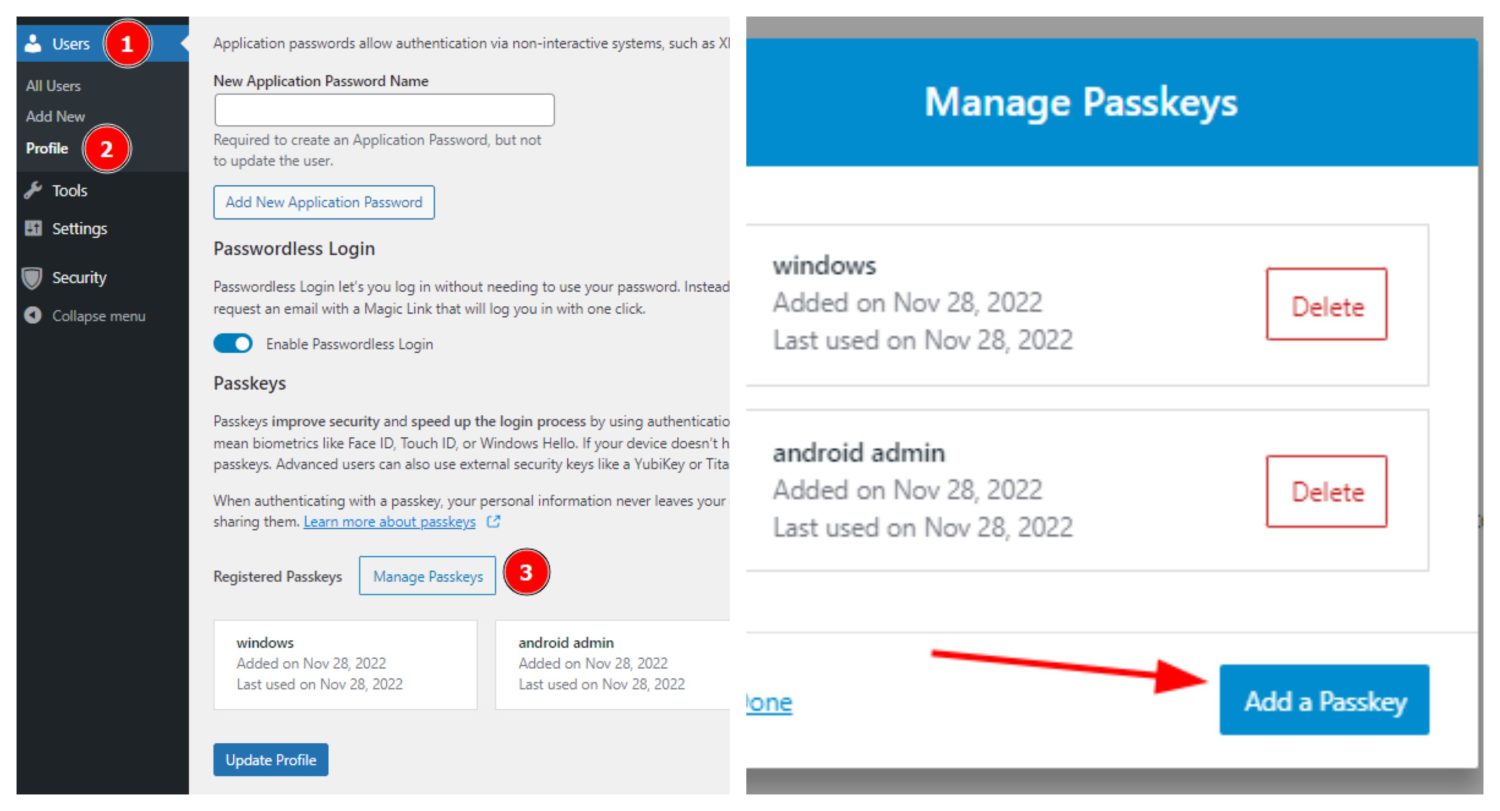
Haga clic en Administrar claves de acceso en la parte inferior, seguido de Agregar una clave de acceso para comenzar la configuración.
¡El futuro es sin contraseña!
Sin duda, es el futuro. Ir sin contraseña (en WordPress) es la forma de autenticación más segura y sin complicaciones disponible en este momento.
Si bien debe configurar claves de acceso para cada dispositivo que posee, este trabajo único vale la pena para todos los inicios de sesión futuros.
Así que esto concluye el inicio de sesión biométrico con iThemes Security Pro. Aunque su versión gratuita es buena, las funciones que he ilustrado forman parte de su plan premium, al que puedes suscribirte sin ningún riesgo con su garantía de devolución de dinero.
PD: Las copias de seguridad son cruciales para cualquier sitio web y los proyectos de WordPress no son diferentes. Vea cómo hacer esto con otro producto de iThemes: Backupbuddy.